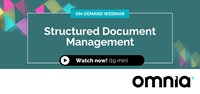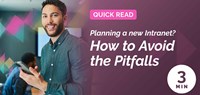Fernarbeit leicht gemacht dank Teams Schritt 2: Reduzierung von Benachrichtigungstönen
Den ganzen Tag über erscheinen Benachrichtigungsmeldungen auf Ihrem Computer, Telefon und Tablet oder lassen sich entsprechende Benachrichtigungstöne akustisch vernehmen, die ständig Ihrer Aufmerksamkeit bedürfen. Das ist natürlich nicht zwangsläufig schlecht, insbesondere, da so viele von uns von Zuhause aus arbeiten. Wenn Sie sich jedoch für mehr als fünf Minuten am Stück zu 100% auf das konzentrieren möchten, was Sie gerade tun, sollten Sie die Einstellungen Ihrer Benachrichtigungen überprüfen.
In dieser Blogserie steht Ihnen die Teams-Expertin Petra Karlsson von Precio Fishbone mit Rat zur Seite, wie Sie die Fernarbeit leichter und effizienter gestalten können. In diesem Beitrag werden wir uns näher mit den Benachrichtigungen auseinandersetzen.
Hier können Sie den ersten Blogbeitrag in dieser Serie nachlesen: Fernarbeit leicht gemacht dank Teams Schritt 1: Benutzung der Kanäle
Wie möchten Sie Benachrichtigungen erhalten?
- Beginnen Sie damit, Ihre für alle Anwendungen geltenden Benachrichtigungseinstellungen in Teams zu überprüfen. Sie können diese finden, indem Sie auf Ihr Profilbild im rechten oberen Bereich in Teams klicken und dann zu Einstellungen - Benachrichtigungengehen. Wählen Sie die von Ihnen bevorzugte Art von Benachrichtigungen und wie Sie diese erhalten möchten. Sie sollten auch die Benachrichtigungen in den Kanälen konfigurieren, auf denen Sie ein aktives Mitglied sind. Gehen Sie durch Ihre Teams-Liste, wählen Sie den Namen des Kanals und klicken Sie dann auf Weitere Optionen - Kanalbenachrichtigungen, erklärt Petra.
Es ist wichtig, die Benachrichtigungen für alle Teams und Kanäle einzustellen, auf bzw. in denen Sie derzeit aktiv sind. Um das Aufkommen von Benachrichtigungstönen zusätzlich zu vermindern, können Sie zudem alle Benachrichtigungen in Kanälen und Teams zur Gänze sperren, die für Sie nicht so wichtig sind oder hinsichtlich der Sie nicht länger ein Teilnehmer sind.
Vergessen Sie nicht, die Benachrichtigungseinstellungen in der App von Teams auf Ihrem Smartphone oder Tablet zu überprüfen, da Sie vermutlich nicht mitten in der Nacht aufgeweckt oder abseits der Arbeit gestört werden möchten.
Verpassen Sie nicht unsere On-demand Webinars zum digitalen Arbeitsplatz
Den Tag mit Teams beginnen
Petra startet ihre Arbeitstage für gewöhnlich, indem sie die jüngsten Nachrichten und Gespräche in Teams durchgeht, um sicherzustellen, dass sie nichts von Bedeutung übersehen hat, oder es etwas gibt, auf das sie sofort reagieren muss. Sie markiert alle Benachrichtigungen als ungelesen, mit denen sie sich zu gegebener Zeit auseinandersetzen muss, sodass sie diese nicht vergisst und sie sie leicht finden kann.
- Diese tägliche Routine verschafft mir einen schnellen Überblick über alle Geschehnisse und die Dinge, bezüglich der ich Handlungen setzen muss. Beinahe meine gesamte Arbeit ist auf die eine oder andere Weise mit einem Projekt oder einer Community in Teams verbunden. Alles an einem Ort zu haben, macht es mir um ein Vielfaches einfacher, vergangene und geplante Aktivitäten, Fristen, Meetings, Gespräche und Aufgaben zu verwalten, betont Petra.
Mehr über Teams
Um mehr über Teams und darüber zu erfahren, wie Sie Ihre interne Kommunikation in Teams optimieren können, sehen Sie sich unseren Webcast Wie Microsoft Teams die interne Kommunikation verändern kann an.
Lesen Sie in unserem nächsten Beitrag mehr darüber, wie Sie bessere und effizientere Meetings und Gruppengespräche in Teams einrichten und führen können. Halten Sie Ausschau nach Schritt 3 in dieser Serie!